Win10에서 netframework 3.5를 설치하지 못한 경우 수행할 작업
- WBOYWBOYWBOYWBOYWBOYWBOYWBOYWBOYWBOYWBOYWBOYWBOYWB앞으로
- 2023-07-16 14:25:295076검색
Win10에서 netframework 3.5 설치에 실패하면 어떻게 해야 하나요? 일부 모바일 소프트웨어는 Win10 시스템 소프트웨어에 netframework 3.5를 설치해야 제대로 실행됩니다. 그러나 최근 일부 고객은 netframework 3.5 설치 중에 설치 오류가 발생하여 이를 해결하는 방법을 모릅니다. Win10에서 netframework 3.5를 설치하지 못하는 문제를 해결하는 방법을 소개하겠습니다.
Win10에서 netframework 3.5 설치에 실패하면 어떻게 해야 하나요?
1. 바탕화면에서 이 컴퓨터를 찾아 속성을 마우스 오른쪽 버튼으로 클릭하세요.
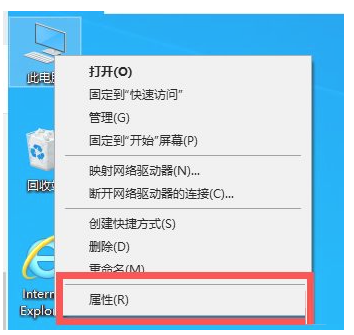
2. 왼쪽 디렉토리에서 운영 패널 홈 페이지를 클릭합니다.
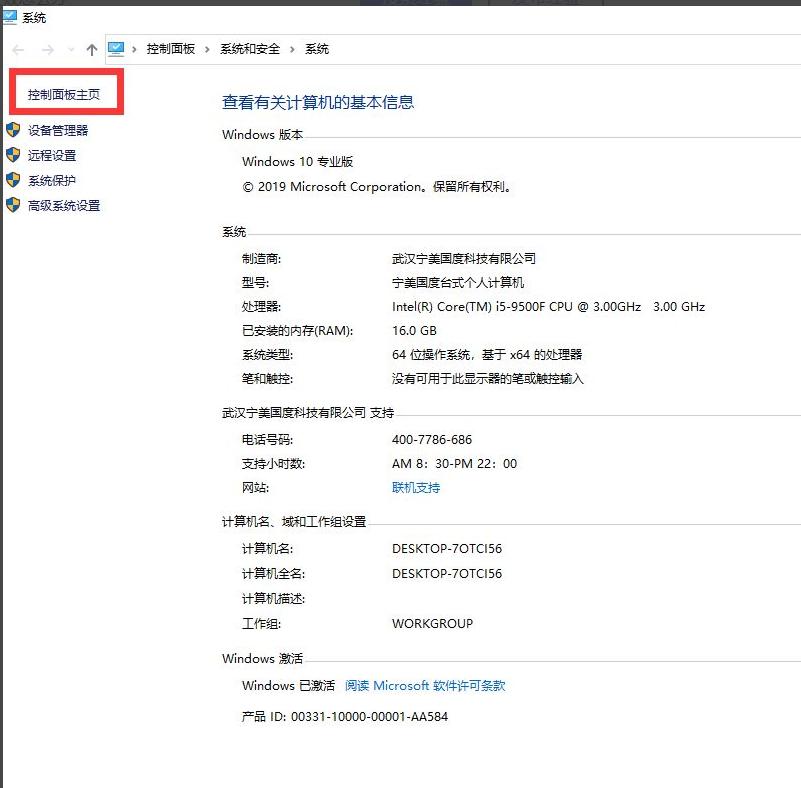
3. 프로그램 흐름을 클릭한 다음 프로그램 및 기능을 클릭합니다.
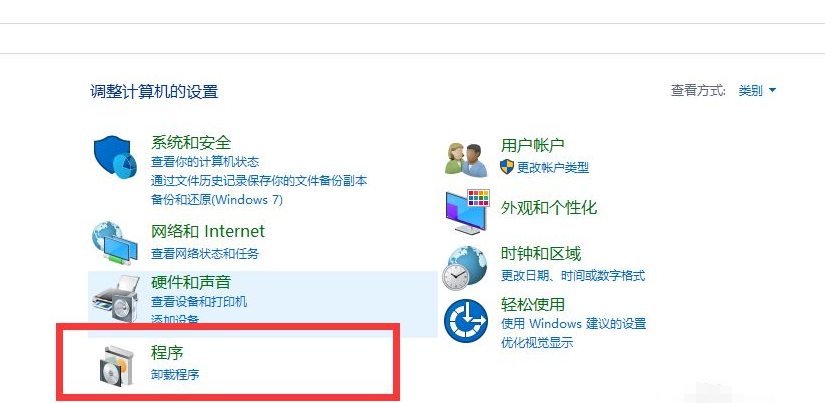
4. 윈도우 기능을 작동하거나 닫으려면 왼쪽을 클릭하세요.
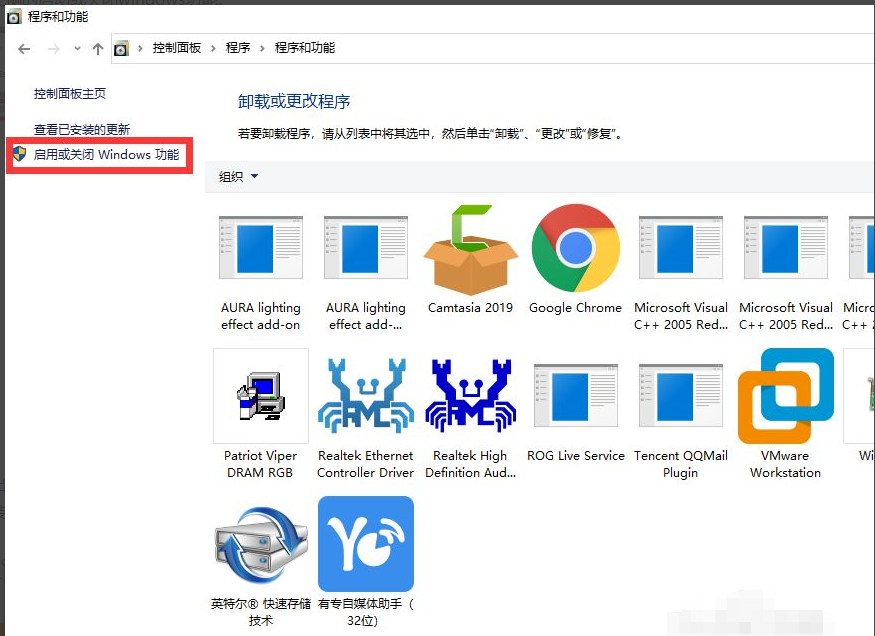
5. 팝업 채널을 활성화합니다. NETFRAMEWORK3.5 서비스 옵션에서 지우기를 클릭합니다. 그런 다음 다운로드할 수 없으면 dism 명령을 선택하십시오.
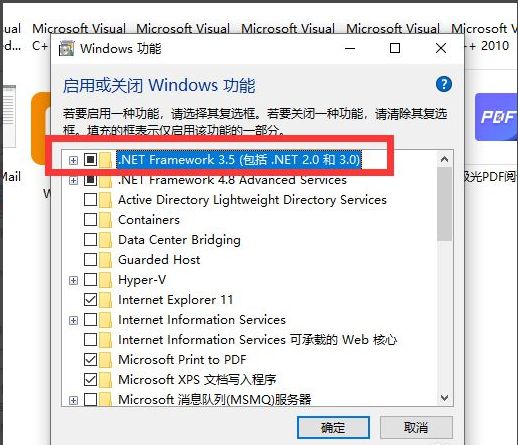
6. 정품 win10 문서를 미리 준비하고, source.sxs 폴더 이름을 검색하여 열면, 압축 폴더에 netfx3 문서가 포함되어 있으며, C 드라이브를 선택하면 부담을 덜 수 있습니다.
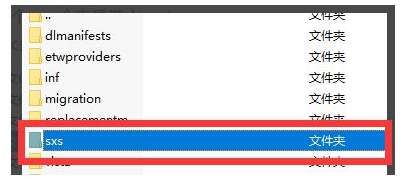
net4.7 고급 서비스 프로젝트를 닫으면 작업 재개 및 Windows 기능 종료 시 적용됩니다. 도구 모음을 마우스 오른쪽 버튼으로 클릭하고 "관리자 권한으로 Windows PowerShell 실행"을 선택합니다.
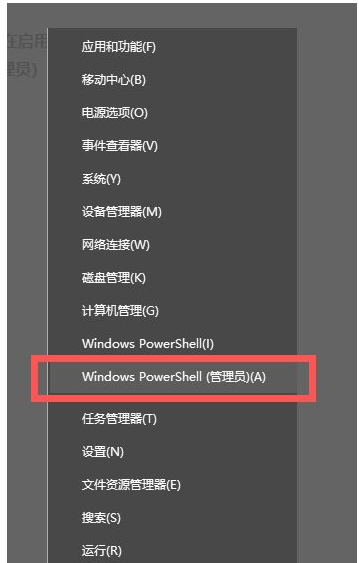
8. 명령 창에 dism.exe/online/add-package/packagepath:+file 경로를 입력합니다. 그런 다음 .NET 4.7용 고급 서비스 활성화 또는 비활성화를 포함하여 Windows 기능을 켜거나 끄십시오. 그런 다음 Y를 입력하여 명령을 다시 시작합니다.
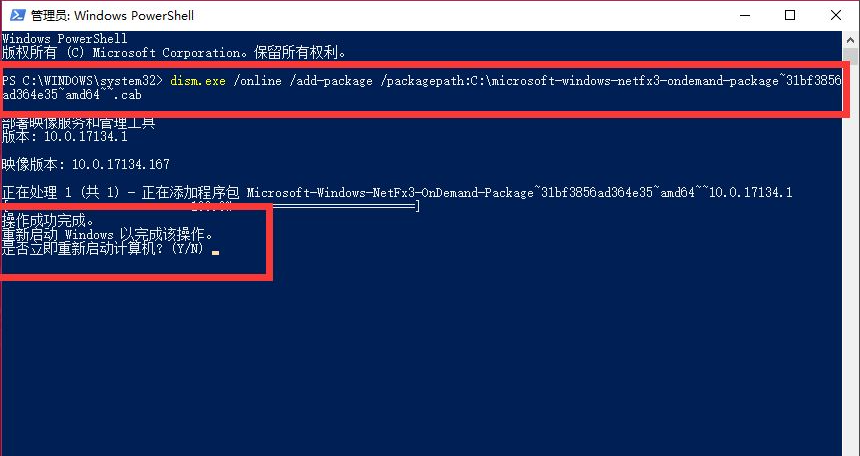
위 내용은 Win10에서 netframework 3.5를 설치하지 못한 경우 수행할 작업의 상세 내용입니다. 자세한 내용은 PHP 중국어 웹사이트의 기타 관련 기사를 참조하세요!

